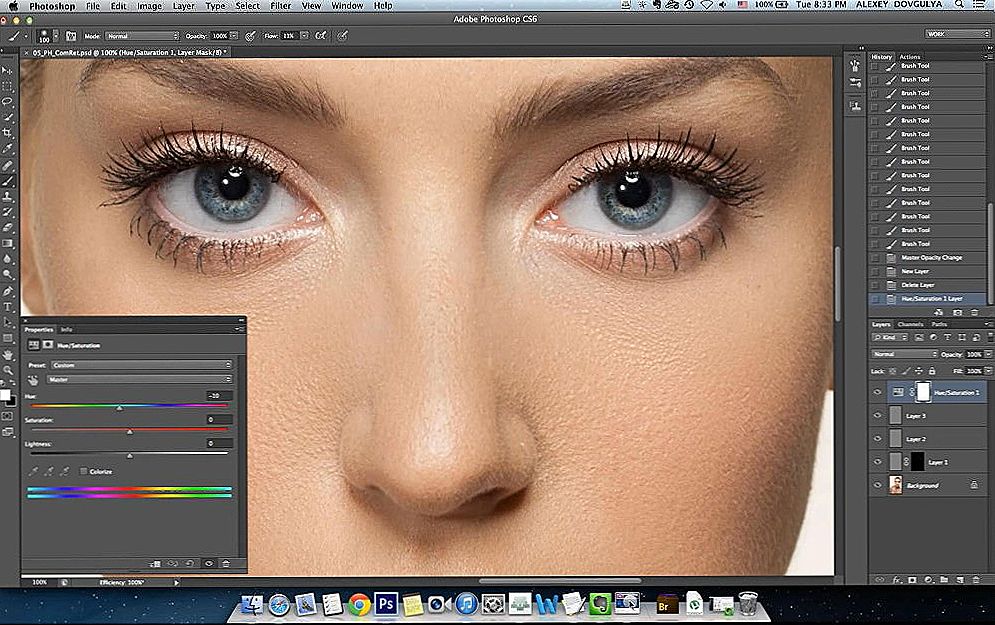Suvremeno doba prati nevjerojatan intenzitet. Praktično svaki dan morate poduzeti radnje čije izvedbe ovise o učinkovitosti aktivnosti, a nakon toga i uspjeh rasta karijere također može ovisiti.
Često morate poslati važnu korespondenciju. Ako se slova šalju istim korisnicima, postavlja se hitno pitanje kako stvoriti grupu za slanje e-pošte u programu Outlook koja će uštedjeti znatno vrijeme, što će omogućiti nekoliko dodatnih manipulacija.
Doista, Outlookova aplikacija za e-poštu prati mnoge uspješne funkcionalnosti koje olakšavaju proces izvođenja mnogih zadataka.

Ako vam profesionalni zadaci uključuju rad s resursom pošte, uključujući ne samo čitanje i slanje poruka, već i slanje različitih materijala izravnim partnerima, zaista vam je korisno da naučite kako stvoriti distribucijsku grupu u Autluku.
Stvaranje grupe kontakata
Biti zainteresiran za stvaranje newslettera u programu Outlook, prije svega trebate odlučiti kome želite ili trebate prema vašem opisu posla kako biste preusmjerili važne poruke e-pošte.Svi ti korisnici, u većini slučajeva, već su dodani na Outlook popis kontakata, ali kako bi uštedjeli vrijeme, najkorisnije je kombinirati ih u jednu zajedničku skupinu.
Izrada popisa
Izrada instant mailing liste, ako unaprijed napravite popis poslovnih partnera, potpuno je jednostavna. Iz tog razloga, vaš početni zadatak je stvaranje takvog korisnog popisa kontakata za vas, i za to pažljivo proučite preporuke iskusnih korisnika kako izraditi mailing listu u programu Outlook.
Pokrenite aplikaciju za poštu Outlook, pri dnu prozora na lijevoj strani možete lako pronaći izbornik "Kontakti", kliknite na nju.

Sada na horizontalnoj vrpci izbornika pronađite i kliknite "Stvaranje grupe kontakata".
Program za poštu traži da navedete naziv grupe koju stvarate.
Možete se sjetiti bilo kojeg imena, samo zapamtite, ako namjeravate stvoriti nekoliko grupa za različite prigode, tada bi ime svakoga trebalo biti takvo da ih ne biste zbunili ni na koji način, niti biste poslali pisma na pogrešno odredište.
Kada ste došli do imena i već ste unijeli u retku, kliknite sljedeći gumb "Dodaj sudionike".
Program za poštu odmah će vam ponuditi nekoliko opcija za dodavanje korisnika, među kojima je odabir prve opcije koja je usmjerena na dodavanje primatelja poruka iz kontakata samog programa Outlook.
U novom prozoru koji se otvori ostaje istaknuti potrebne kontakte, a zatim kliknite gumb "Sudionici". Dakle, možete stvoriti popis svih onih kojima morate poslati određenu dopisivanje.
Ne zaboravite kliknuti na "OK" na kraju formiranja popisa kontakata, inače kao rezultat zaborava, popis neće biti spremljen, morat ćete ponovno obaviti sve ove manipulacije.
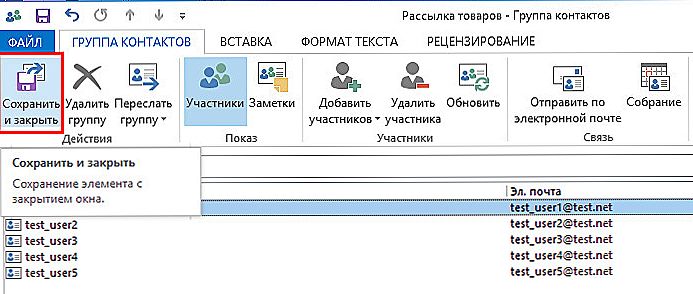
Navedite članove grupe, ne zaboravite spremiti promjene
Ako tek počinjete raditi u takvoj aplikaciji, nećete imati adresu e-pošte u adresaru programa Outlook, morat ćete ručno unijeti te adrese prilikom izrade popisa partnera. Nemojte biti lijeni i trošiti vrijeme jednom, a sljedeći put ćete moći procijeniti prednosti manipulacija koje ste učinili.
Kako slati dopisivanje
Nakon što ste uspjeli stvoriti popis svih primatelja s kojima morate održavati bliski kontakt svaki dan putem resursa pošte, ostaje da shvati kako poslati grupu za slanje e-pošte u Outlook.
Ovo je i ništa komplicirano, svladat ćeš sve vrlo brzo i sjećati se od prvog trenutka.
Izradite novu poruku ili otvorite pismo koje trebate poslati svim partnerima koje ste prethodno naveli. U polju "To" jednostavno unesite ime koje ste sami izveli za grupu. Sve e-adrese svih partnera automatski će se dodati. Nećete ih vidjeti jer će se samo ime grupe prikazati u adresnoj traci.
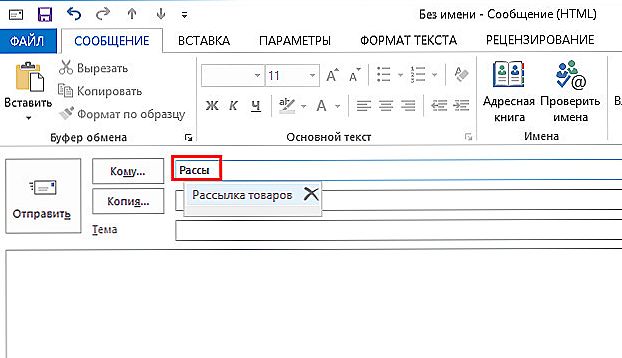
Unesite prve znakove imena - i grupa će biti ponuđena automatski.
Da biste poslali pismo na svoje odredište, kliknite "Pošalji", svi će sudionici odmah primiti poruku od vas.
Može se dogoditi da morate preusmjeriti dopisivanje tim sudionicima, ali s iznimkom nekoliko.
U tom slučaju, najprije napravite sve što je gore opisano, a nakon što je naziv skupine već naveden u adresnoj traci, obratite pozornost na mali plus pored nje.
Kliknite ovaj plus znak, odmah nakon toga otvorit će se cijeli popis primatelja. Ako želite izbrisati nekoga zbog činjenice da on ne treba ovo posebno pismo, ukloniti ga iz kontakata primatelja i odmah poslati pismo.
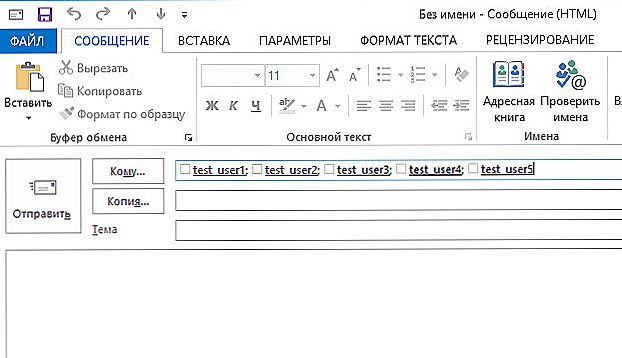
Kliknite znak plus da biste otvorili cijeli popis primatelja.
Kao što vidite, ne postoji ništa teško u kreiranju popisa grupe ili izravnoj preusmjeravanju dopisivanja. Outlook je izvrsna aplikacija za e-poštu koja sadrži mnoge nevjerojatne značajke koje olakšavaju izvršavanje zadataka, stoga ih upoznajte i olakšavajte svoj rad, a istodobno poboljšavajte performanse.